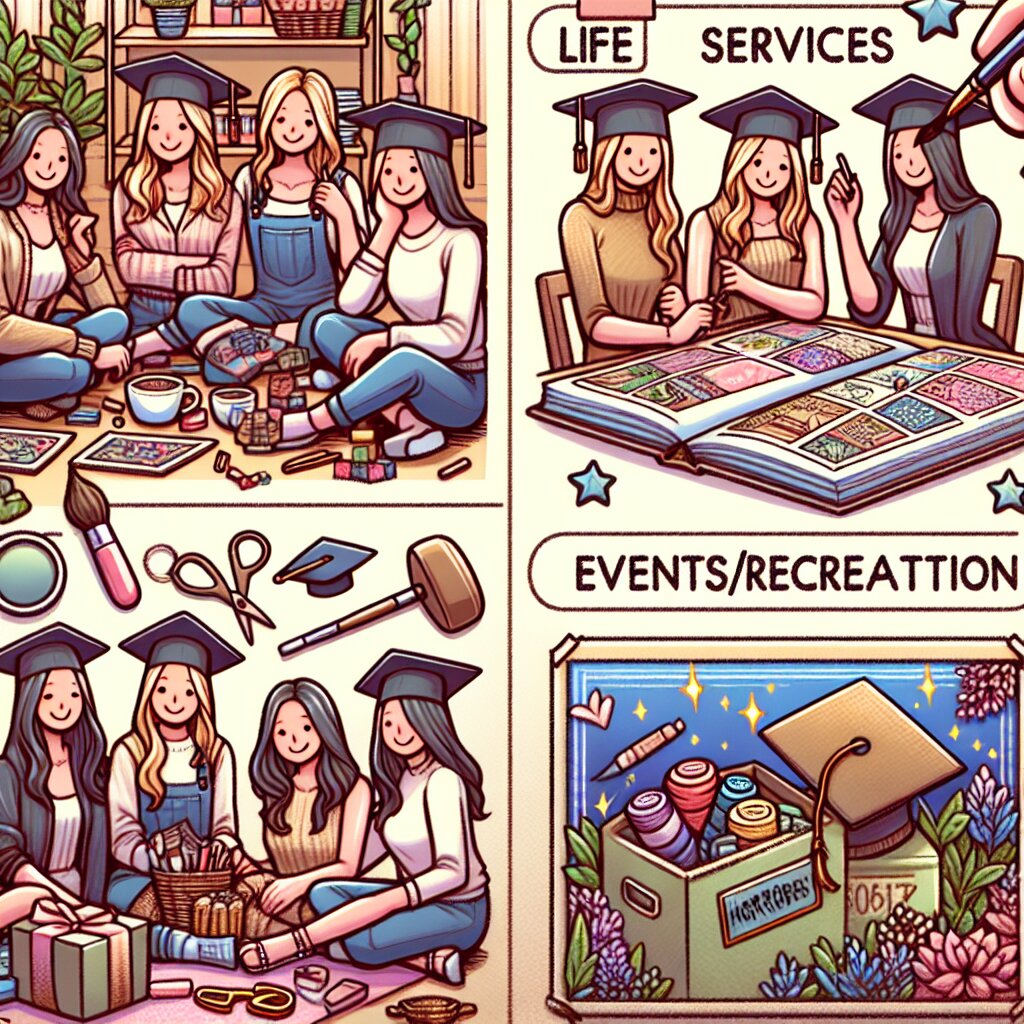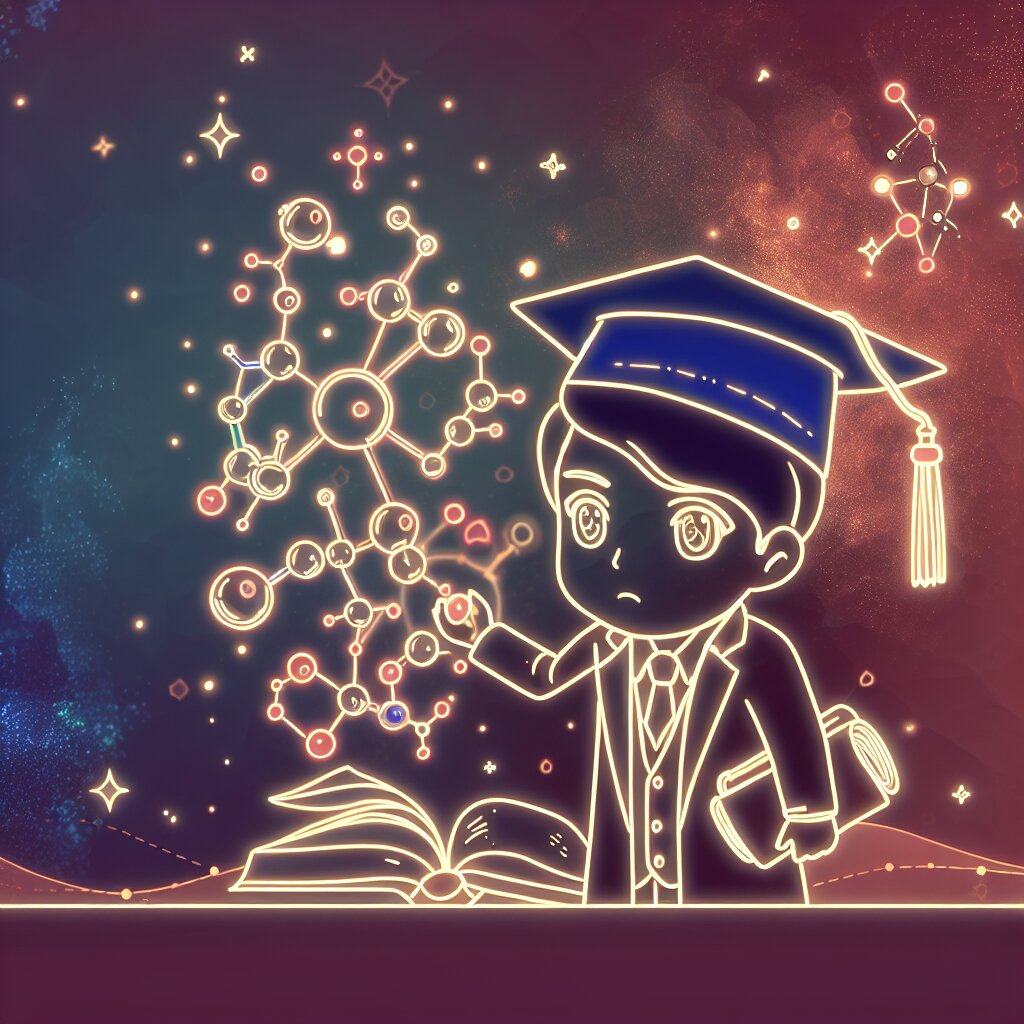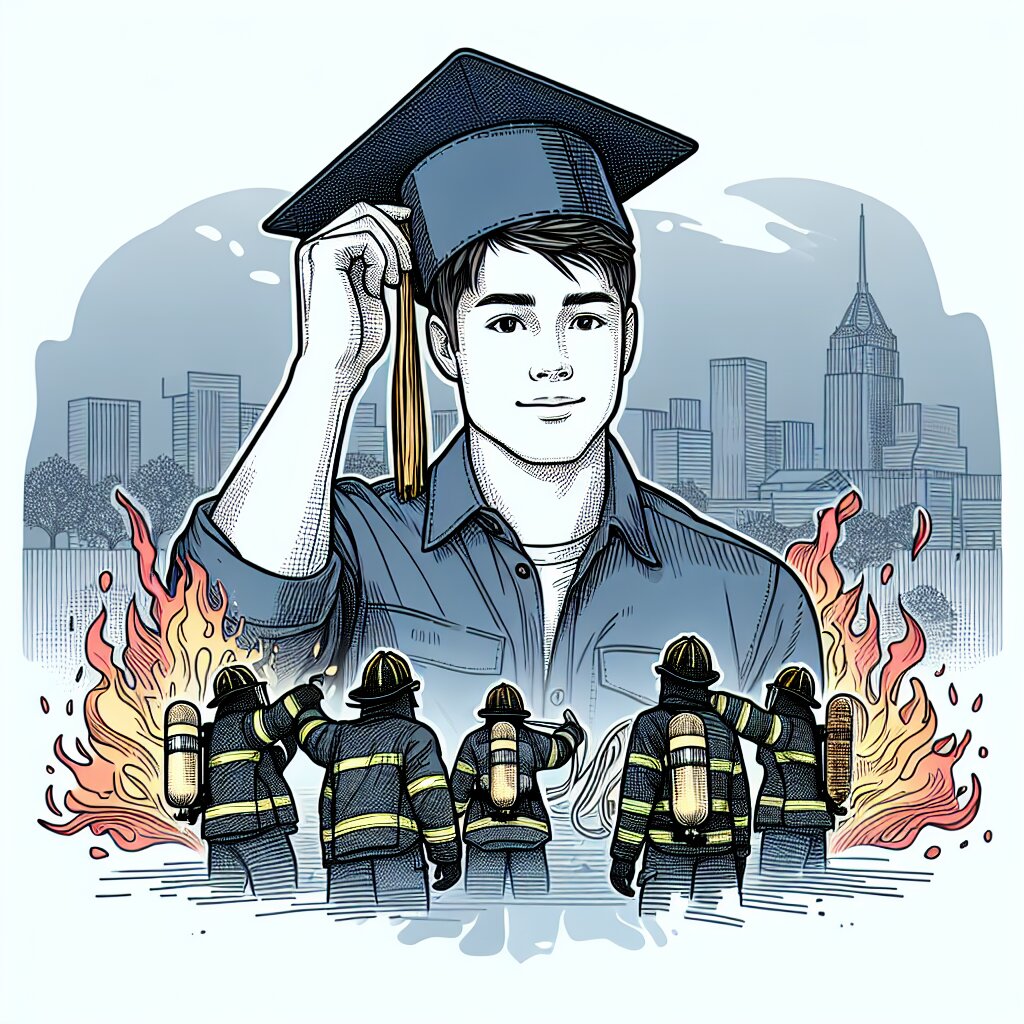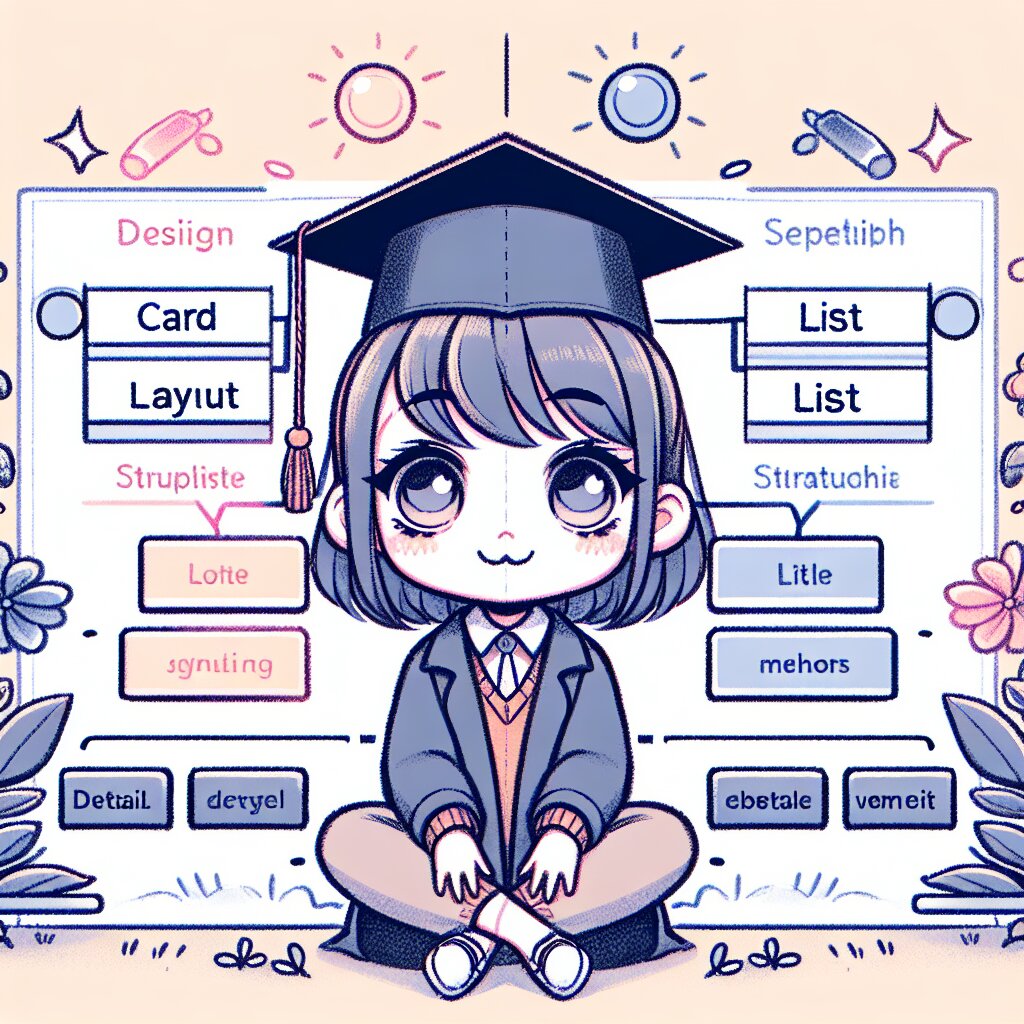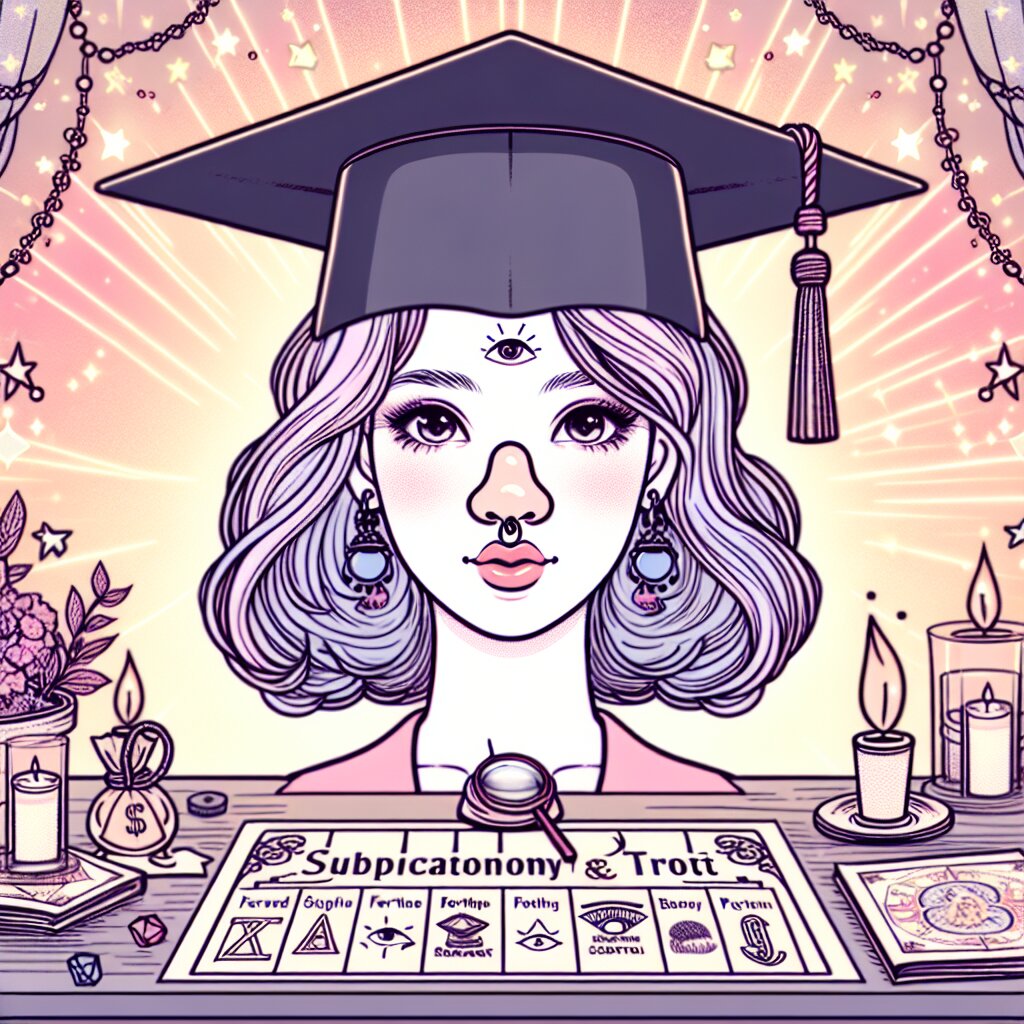디스크 조각 모음: 언제, 어떻게 해야 할까? 🖥️💡

안녕, 친구들! 오늘은 우리 컴퓨터의 건강을 지키는 중요한 방법 중 하나인 '디스크 조각 모음'에 대해 재밌고 쉽게 알아볼 거야. 🎉 컴퓨터를 사용하다 보면 점점 느려지는 걸 경험해 본 적 있지? 그럴 때 우리가 할 수 있는 간단하면서도 효과적인 방법이 바로 디스크 조각 모음이야. 마치 방 청소를 하는 것처럼, 우리 컴퓨터의 하드 디스크도 가끔은 정리가 필요하거든. 자, 그럼 시작해볼까?
💡 알고 가자! 디스크 조각 모음은 컴퓨터의 성능을 개선하는 중요한 유지보수 작업이야. 하지만 언제, 어떻게 해야 할지 모르는 사람들이 많아. 이 글을 통해 그 비밀을 파헤쳐 보자고!
디스크 조각 모음이 뭐야? 🤔
디스크 조각 모음, 이름부터 뭔가 복잡해 보이지? 하지만 걱정 마! 생각보다 훨씬 간단한 개념이야. 우리 함께 차근차근 알아보자.
imagine 우리가 책상 위에 종이를 정리하는 걸 상상해봐. 처음엔 모든 종이가 깔끔하게 정리되어 있겠지? 하지만 시간이 지나면서 새로운 종이들이 추가되고, 일부는 제거되고, 결국엔 책상이 엉망진창이 되어버려. 이런 상황에서 우리는 어떻게 하지? 그렇지, 다시 정리를 하는 거야! 🧹✨
컴퓨터의 하드 디스크도 이와 비슷해. 처음에는 모든 파일이 순서대로 깔끔하게 저장돼. 하지만 시간이 지나면서 파일을 추가하고 삭제하는 과정에서 디스크 공간이 조각조각 나뉘어져. 이렇게 되면 컴퓨터가 파일을 읽고 쓰는 데 더 많은 시간이 걸리게 되는 거지.
여기서 등장하는 게 바로 디스크 조각 모음이야. 이 작업은 흩어진 파일 조각들을 모아서 다시 정리해주는 역할을 해. 마치 우리가 책상 위의 종이들을 정리하는 것처럼 말이야.
위의 그림을 보면 디스크 조각 모음의 효과를 한눈에 알 수 있어. 왼쪽은 파일들이 조각조각 흩어져 있는 상태고, 오른쪽은 깔끔하게 정리된 상태야. 이렇게 정리하면 컴퓨터가 파일을 찾고 읽는 속도가 훨씬 빨라지지.
디스크 조각 모음, 왜 필요할까? 🧐
자, 이제 디스크 조각 모음이 뭔지 알았으니, 왜 이게 필요한지 더 자세히 알아보자. 우리 일상생활에 비유해서 설명해볼게.
🏃♂️ 상황 예시: 넓은 도서관에서 책을 찾는 상황을 상상해봐. 모든 책이 종류별로 잘 정리되어 있다면 원하는 책을 빨리 찾을 수 있겠지? 하지만 책들이 아무렇게나 흩어져 있다면? 찾는 데 훨씬 더 오래 걸릴 거야.
컴퓨터의 하드 디스크도 이와 비슷해. 파일들이 잘 정리되어 있으면 컴퓨터가 빠르게 작동하지만, 조각조각 흩어져 있으면 성능이 떨어지게 돼. 그래서 디스크 조각 모음이 필요한 거야.
디스크 조각 모음의 주요 이점들을 살펴보자:
- ✅ 컴퓨터 속도 향상: 파일이 정리되면 읽고 쓰는 속도가 빨라져.
- ✅ 하드 디스크 수명 연장: 디스크 헤드의 움직임이 줄어들어 하드웨어에 부담이 덜 가.
- ✅ 저장 공간 최적화: 파일을 효율적으로 배치해서 공간을 더 잘 활용할 수 있어.
- ✅ 시스템 안정성 향상: 파일 시스템이 정리되면 오류 발생 가능성이 줄어들지.
재능넷에서 컴퓨터 관련 서비스를 찾아보면, 디스크 조각 모음을 포함한 다양한 컴퓨터 최적화 서비스를 제공하는 전문가들을 만날 수 있어. 이런 서비스를 통해 컴퓨터 성능을 한층 더 끌어올릴 수 있지.
디스크 조각 모음, 언제 해야 할까? ⏰
이제 디스크 조각 모음의 중요성을 알았으니, 언제 해야 하는지 궁금하지? 정답은... "상황에 따라 다르다"야. 하지만 걱정 마! 구체적인 가이드라인을 줄 테니 잘 따라와 봐.
🕒 일반적인 권장 주기:
- 일반 사용자: 한 달에 한 번
- 헤비 유저: 2주에 한 번
- SSD 사용자: 거의 필요 없음 (자동 최적화 기능 내장)
하지만 이건 그냥 대략적인 가이드라인일 뿐이야. 실제로는 컴퓨터 사용 패턴에 따라 조정이 필요해. 다음과 같은 상황에서는 디스크 조각 모음을 고려해보는 게 좋아:
- 컴퓨터가 눈에 띄게 느려졌을 때 🐢
- 대용량 파일을 자주 추가하거나 삭제한 후 📁
- 하드 디스크의 여유 공간이 10% 미만일 때 💾
- 새 프로그램을 많이 설치하거나 제거한 후 🖥️
- Windows 업데이트 후 🔄
참고로, Windows 10이나 11을 사용 중이라면 자동으로 디스크 조각 모음을 실행하도록 설정되어 있을 거야. 하지만 가끔은 수동으로 확인하고 실행해주는 것도 좋아.
위 그래프를 보면, 시간이 지날수록 디스크 조각화 정도가 증가하다가 어느 순간 급격히 높아지는 걸 볼 수 있어. 바로 이 시점이 디스크 조각 모음을 해야 할 때야. 너무 자주 하면 오히려 하드 디스크에 무리가 갈 수 있으니, 적절한 타이밍을 잡는 게 중요해.
디스크 조각 모음, 어떻게 하는 거야? 🛠️
자, 이제 실제로 디스크 조각 모음을 하는 방법을 알아볼 차례야. 걱정 마, 생각보다 훨씬 쉬워! Windows 10을 기준으로 설명할 테니 잘 따라와 봐.
🖱️ 디스크 조각 모음 단계별 가이드:
- 시작 메뉴에서 '디스크 조각 모음'을 검색해.
- '디스크 조각 모음 및 최적화'를 클릭해.
- 최적화하고 싶은 드라이브를 선택해.
- '분석' 버튼을 클릭해서 조각 모음이 필요한지 확인해.
- 필요하다면 '최적화' 버튼을 클릭해.
- 과정이 완료될 때까지 기다려. (시간이 좀 걸릴 수 있어!)
이 과정을 그림으로 표현하면 이렇게 될 거야:
간단하지? 하지만 여기서 몇 가지 주의사항이 있어:
- 🚫 SSD(Solid State Drive)를 사용 중이라면 디스크 조각 모음을 하지 마! SSD는 자체적으로 최적화를 하기 때문에 오히려 수명을 단축시킬 수 있어.
- ⏳ 디스크 조각 모음은 시간이 좀 걸릴 수 있어. 컴퓨터를 사용하지 않는 시간에 실행하는 게 좋아.
- 🔋 노트북을 사용 중이라면 전원에 연결한 상태에서 실행해. 배터리가 방전되면 문제가 생길 수 있거든.
- 💾 디스크 조각 모음 전에 중요한 데이터는 백업해두는 게 안전해.
재능넷에서는 이런 컴퓨터 최적화 작업을 전문적으로 해주는 서비스도 있어. 혼자 하기 불안하다면 전문가의 도움을 받는 것도 좋은 방법이야.
디스크 조각 모음의 효과는? 📊
디스크 조각 모음을 했는데 효과가 있긴 한 걸까? 당연하지! 하지만 그 효과는 상황에 따라 다를 수 있어. 일반적으로 다음과 같은 효과를 기대할 수 있지:
속도 향상
공간 절약
시스템 안정성
구체적으로 어떤 변화가 있는지 살펴볼까?
- 부팅 시간 단축: 시스템 파일이 정리되어 있으면 컴퓨터가 더 빨리 켜질 수 있어.
- 프로그램 실행 속도 향상: 프로그램 파일이 연속적으로 저장되어 있으면 더 빨리 실행돼.
- 파일 검색 속도 개선: 파일이 정리되어 있으면 찾는 속도도 빨라지지.
- 하드 디스크 수명 연장: 디스크 헤드의 움직임이 줄어들어 하드웨어에 부담이 덜 가.
- 시스템 안정성 향상: 파일 시스템이 정리되면 오류 발생 가능성이 줄어들어.
하지만 주의할 점이 있어. 디스크 조각 모음의 효과는 컴퓨터의 상태에 따라 다르게 나타날 수 있어. 이미 잘 정리된 시스템이라면 큰 변화를 느끼지 못할 수도 있지. 또한, SSD를 사용 중이라면 디스크 조각 모음의 효과가 거의 없을 거야.
디스크 조각 모음 외에 할 수 있는 것들 🧰
디스크 조각 모음은 컴퓨터 성능 향상을 위한 좋은 방법이지만, 이것만으로는 부족할 수 있어. 컴퓨터를 더욱 빠르고 효율적으로 사용하고 싶다면 다음과 같은 방법들도 함께 시도해 봐!
💡 추가 성능 향상 팁:
- 🧹 불필요한 프로그램 제거
- 🚀 시작 프로그램 최적화
- 🔄 Windows 업데이트
- 🦠 바이러스 검사
- 💨 임시 파일 정리
이 중에서 특히 중요한 몇 가지를 자세히 살펴볼게.
1. 불필요한 프로그램 제거 🗑️
우리 컴퓨터에는 생각보다 많은 불필요한 프로그램들이 설치되어 있어. 이런 프로그램들은 디스크 공간을 차지할 뿐만 아니라, 백그라운드에서 실행되면서 시스템 자원을 소모하기도 해. 주기적으로 프로그램 목록을 확인하고 필요 없는 것들은 과감히 제거하는 게 좋아.
제거 방법:
- Windows 설정 → 앱 → 앱 및 기능으로 이동
- 설치된 앱 목록을 확인
- 불필요한 앱 선택 후 '제거' 클릭